Comment afficher les messages récents dans WordPress
Publié: 2021-12-12Vous voulez savoir comment afficher les publications récentes sur la page d'accueil de WordPress ou sur toute autre page qui augmentera votre trafic, votre engagement, votre conversion et votre classement ?
Savez-vous qu'il y a plus de 600 millions de blogs publiés au premier trimestre 2021 et que le nombre de publications de blogs pour une journée est de 2,75 millions ? Maintenant, pensez-vous que vous pouvez dépasser ces millions de blogs et continuer à vous classer haut sans adopter de stratégie pour vos blogs ou publications précédents ? Bien sûr, c'est impossible. Non seulement à des fins de classement, mais vous devez également afficher les publications récentes à d'autres fins.
C'est pourquoi, dans ce blog, je montrerai les avantages de l'ajout d'articles récents dans WordPress et comment afficher les articles récents dans WordPress.
Quels sont les avantages d'afficher les publications récentes sur la page d'accueil de WordPress ou sur toute autre page ?
Si vous gérez votre site, vous devriez remarquer qu'après avoir publié vos blogs, vous obtiendrez du trafic pendant quelques semaines ou quelques mois. Mais, après cette période, vos anciens blogs perdront leur position sur les moteurs de recherche et vos blogs obtiendront un peu de trafic. Si vous avez de la chance, cela peut apporter un peu de trafic. Cependant, cela ne vous aidera pas beaucoup. Après un certain temps, il finira par arriver à zéro. Dans ce cas, l'ajout de publications récentes dans WordPress peut vous aider incroyablement.
Les publications récentes augmentent non seulement le trafic, mais réduisent également le taux de rebond de votre site Web, ainsi que d'autres avantages. Voici un aperçu des avantages d'afficher les articles récents sur la page d'accueil de WordPress ou sur toute autre page :
Amener le trafic de la page d'accueil vers les articles de blog :
La section des publications récentes vous aidera à maximiser votre portée en attirant le trafic de vos autres pages vers vos publications précédentes. Cela incitera vos lecteurs ou visiteurs à rester plus longtemps sur votre site Web. En conséquence, cela modifiera les performances globales de votre site Web. Par exemple, les visites mensuelles, les taux de rebond, la durée moyenne des sessions, etc. seront améliorés.
Améliorer le classement :
Il y a une forte possibilité de diminuer le classement de votre blog classé précédent. Vos messages précédents perdront leur classement après quelques mois ou années. Mais, cela arrivera sans aucun doute. Ici, si vous ajoutez des articles récents dans WordPress, vous pouvez maintenir votre classement plus longtemps sans faire de mises à jour.
Impact positif sur le taux de rebond, durée moyenne des sessions :
Plus de trafic sur votre site signifie que vous avez plus de chances que vos visiteurs passent plus de temps sur votre site Web. En conséquence, les performances de votre site Web seront améliorées, comme un taux de rebond plus faible, une durée de session moyenne plus élevée. Vos deux secondes de travail peuvent changer radicalement les performances de votre site.
Le taux de rebond optimal pour un site est de 26% à 40% et la durée moyenne de session pour un site web est de 2 à 3 minutes. L'ajout d'une section de publication récente vous aidera à atteindre vos objectifs commerciaux en optimisant le taux de rebond et la durée moyenne de la session.
Possibilité de classement :
Un taux de rebond inférieur et une durée moyenne de session augmenteront votre possibilité de classement. Parce qu'une bonne durée moyenne de session signifie que votre client passera plus de temps à lire votre contenu et cela augmentera les possibilités de classement. Google compte tout, y compris il observe les performances de votre site, les visiteurs et l'activité des médias sociaux.
Après avoir compté tous les commentaires positifs et négatifs, la performance de votre contenu, Google attribuera un classement à votre contenu et à votre site Web. Étant donné que la section des publications récentes améliore le taux de rebond et la durée moyenne de la session, elle augmentera également les possibilités de classement.
Taux de conversion:
Le meilleur avantage d'afficher des articles récents sur WordPress est qu'il augmentera votre taux de conversion et c'est l'objectif ultime de l'exécution de n'importe quel site Web. La section des publications récentes attirera du trafic supplémentaire vers vos publications précédentes et ce trafic pourra être converti après avoir visité vos publications ou vos blogs. Cette conversion peut être une vente, un clic sur le cta, un abonnement, tout ce qui fera le succès de votre stratégie marketing.
C'est pourquoi, pour les raisons ci-dessus, vous devez ajouter des publications récentes sur votre site. Mais savez-vous comment afficher les publications récentes dans WordPress ou sur une page statique WordPress ? Si votre réponse est non, voici une solution à votre requête. Parcourez simplement la section suivante et vous découvrirez les quatre processus différents pour l'ajouter.
Comment afficher les articles récents dans WordPress
Juste après avoir lu les avantages de l'ajout de publications récentes sur WordPress, vous ne devriez pas avoir d'objection à l'ajout de cette section. Mais, vous ne pouvez pas mettre en œuvre cette opportunité car vous ne connaissez pas le processus d'ajout. Heureusement, ce blog explique comment afficher les articles récents dans WordPress. Dans WordPress, vous pouvez ajouter une section de messages récents en-
- Widget de publications de blog d'ElementsKit.
- Utilisation du bloc de Gutenburg.
- Ajout de shortcodes.
- Utiliser le codage.
Jetez un œil au processus d'affichage des publications récentes dans WordPress à l'aide du widget de publication de blog ElementsKit, du bloc Gutenberg, des codes abrégés et du codage. Et choisissez celui qui vous semble approprié et facile.
Widget Articles de blog ElementsKit :
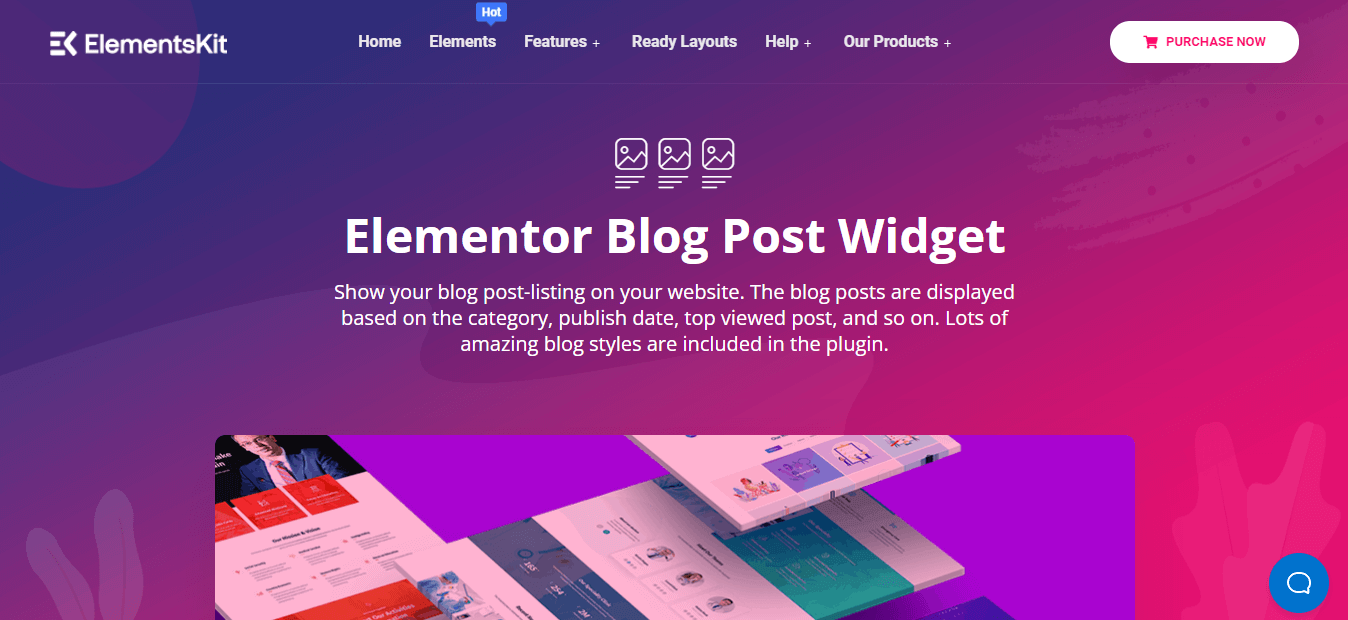
ElementsKit propose plus de 85 widgets pour créer un site WordPress. L'un de ses widgets est le widget d'articles de blog grâce auquel vous pouvez ajouter des articles récents à votre site. Simple à faire avancer, chaque système de personnalisation est ouvert pour ce widget de publications récentes WordPress. Cela en fait l'un des meilleurs plugins de publications récentes de WordPress. Heureusement, vous pourrez utiliser gratuitement ce widget de publications récentes WordPress. Voyons maintenant comment afficher les articles récents dans WordPress :
Ajouter un widget d'articles de blog :
Dans cette première étape, vous devez vous rendre sur les pages ou les publications où vous souhaitez ajouter des publications récentes avec des vignettes à l'aide du widget de publications récentes de WordPress. J'ajoute la section des articles récents à un article. Pour ce faire, accédez à votre tableau de bord et visitez post >> add new . Cliquez ensuite sur le bouton Modifier avec Elementor.
Après cela, recherchez les articles de blog dans l'option de recherche, puis faites glisser et déposez le widget sur le signe plus comme sur l'image.
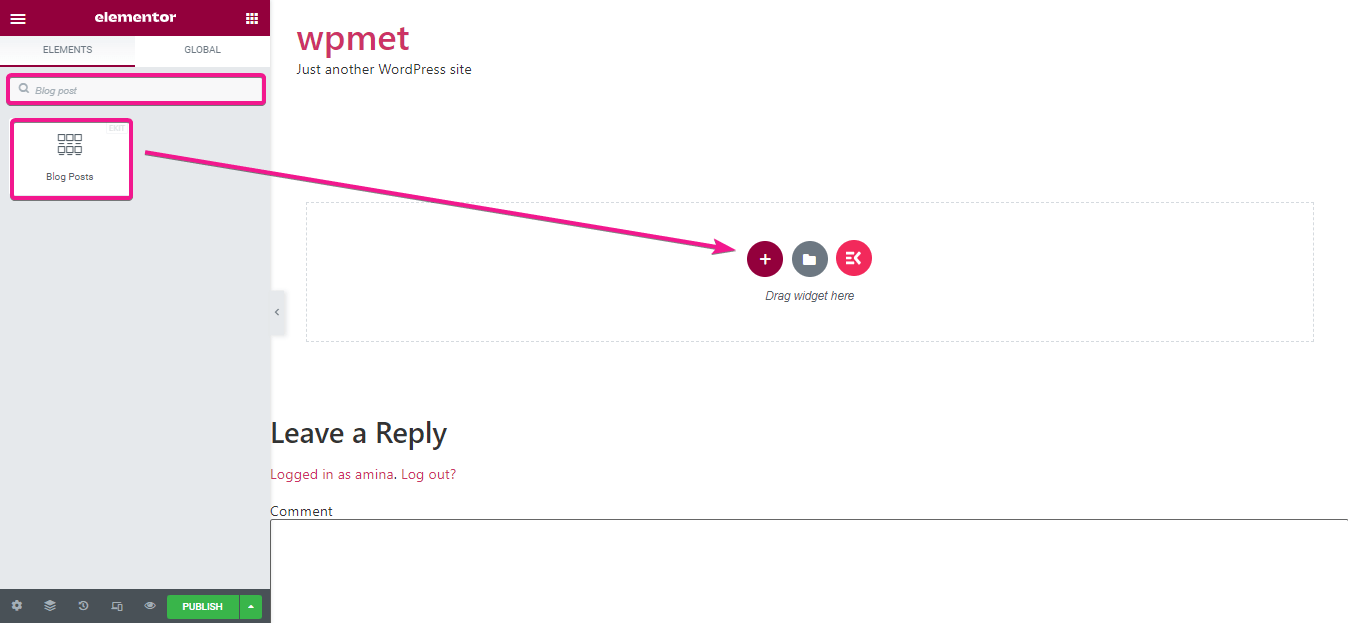
Modifiez le contenu de vos publications récentes :
Après le glisser-déposer, il est maintenant temps de personnaliser l'affichage de vos publications récentes à l'aide du widget de publications récentes de WordPress. Ici, dans la section mise en page, vous pouvez personnaliser les zones suivantes :
- Style de mise en page : ici, vous pouvez modifier le style de vos publications récentes.
- Afficher l'image sélectionnée : vous pouvez afficher l'image sélectionnée en activant le bouton.
- Taille de l'image en vedette : cette option vous permettra de choisir la taille de votre image en vedette.
- Alignement de l'image en vedette : vous pouvez afficher votre image en vedette à droite ou à gauche.
- Afficher le titre : en activant cette option, votre message récent aura un titre.
- Recadrer le titre par mot : cette option vous permettra de recadrer le titre du blog par mot.
- Afficher le contenu : vous pouvez afficher le contenu des blogs en activant cette option.
- Recadrer le contenu par mot : comme le titre, vous pouvez recadrer votre contenu par mot avec cette option.
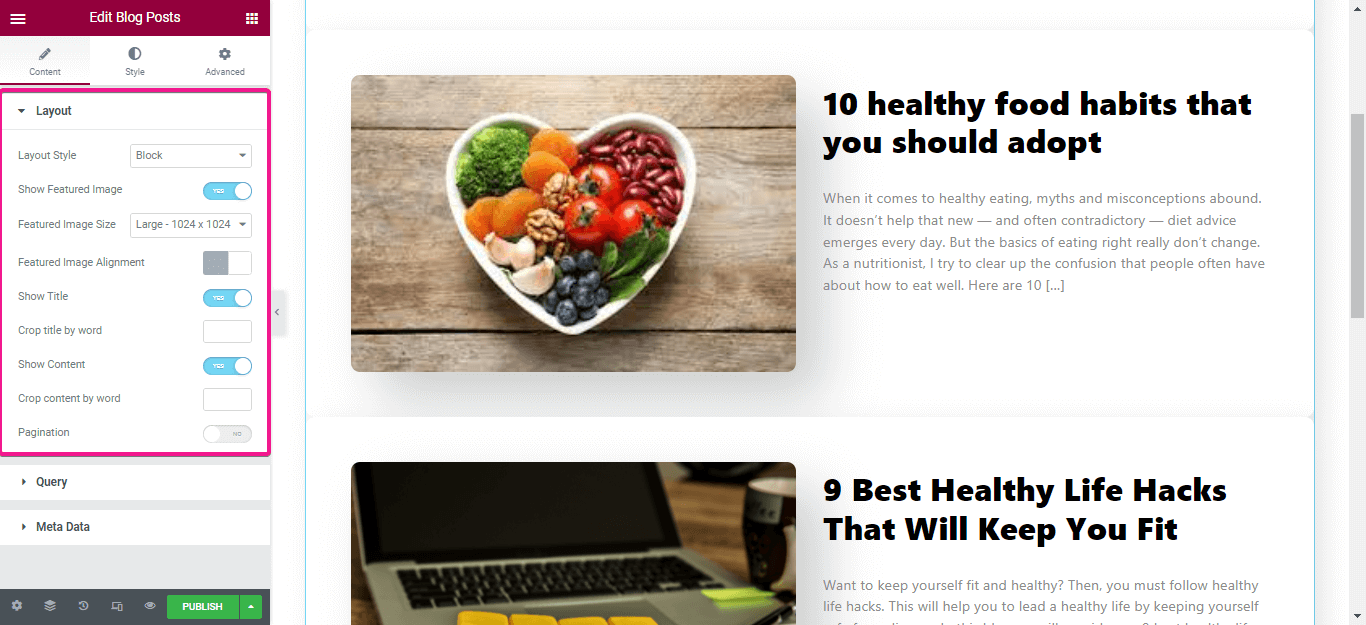
Il est maintenant temps de modifier la partie requête. Dans cette section, vous pouvez modifier le nombre de messages récents que vous souhaitez afficher, choisir une catégorie et vous pouvez également le trier par date.
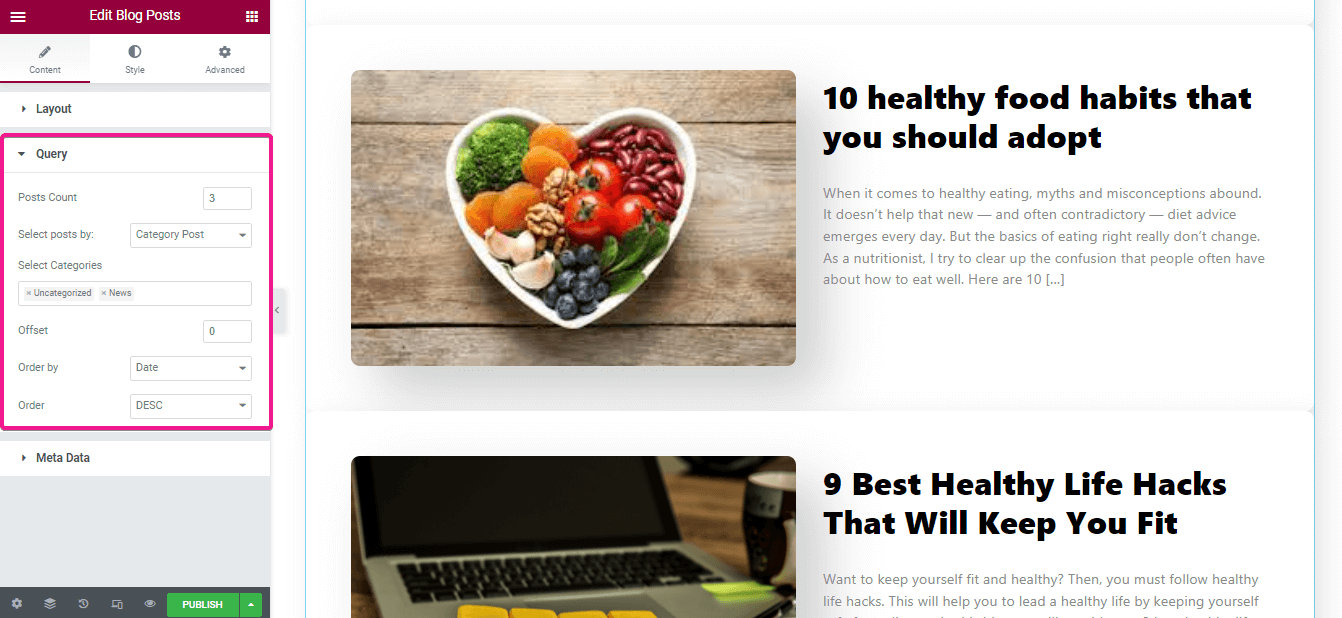
Après cela, vous devez personnaliser les zones suivantes pour vos publications récentes :

- Afficher les métadonnées : vous pouvez masquer ou afficher les métadonnées à partir d'ici.
- Position méta : choisissez si vous souhaitez afficher votre méta avant ou après le titre.
- Métadonnées : Vous pouvez ajouter plus de métadonnées à partir d'ici, comme vous pouvez ajouter l'auteur, la date, la catégorie, le commentaire à partir d'ici.
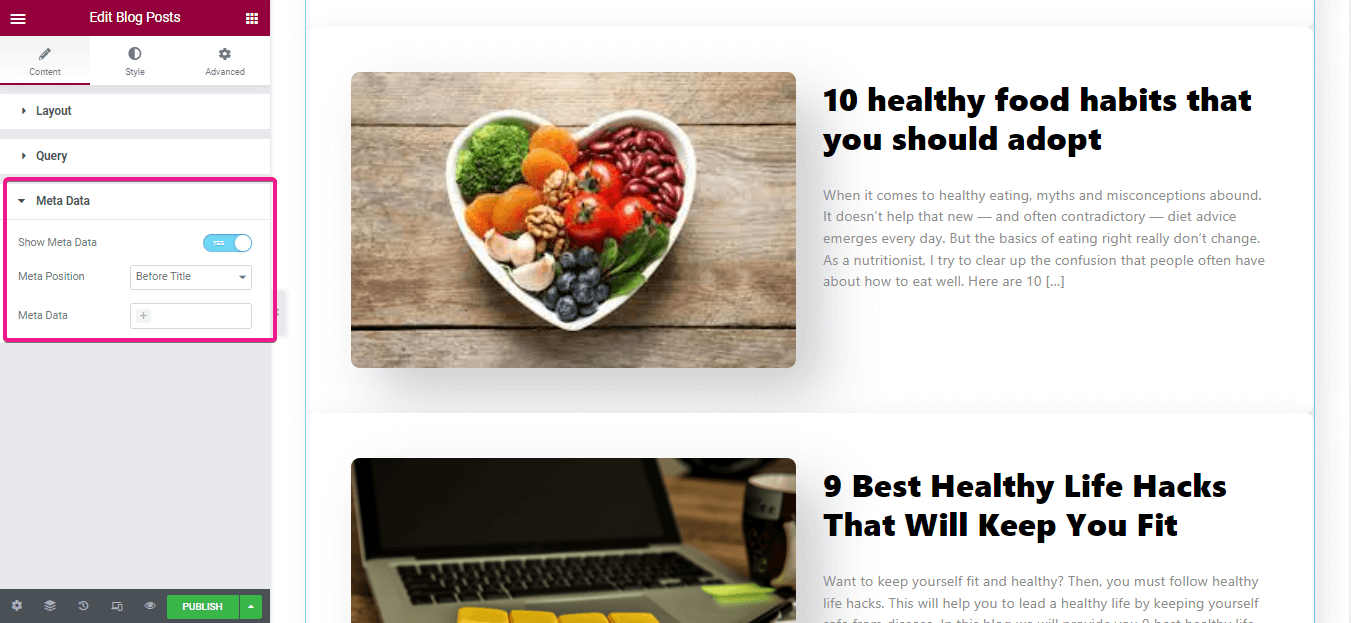
Personnalisez le style de vos articles récents avec le widget Articles récents de WordPress :
Ces options permettent d'ajouter du style à vos publications récentes. Dans cette option, vous pouvez modifier les zones suivantes :
- Type d'arrière-plan : ajoutez une couleur d'arrière-plan à partir d'ici.
- Ombre de boîte : vous pouvez ajouter une ombre à chaque emballage.
- Alignement : choisissez l'alignement de vos publications récentes.
- Rayon de la bordure du conteneur : sélectionnez le rayon de chaque emballage.
- Marge du conteneur : personnalisez la marge de l'emballage.
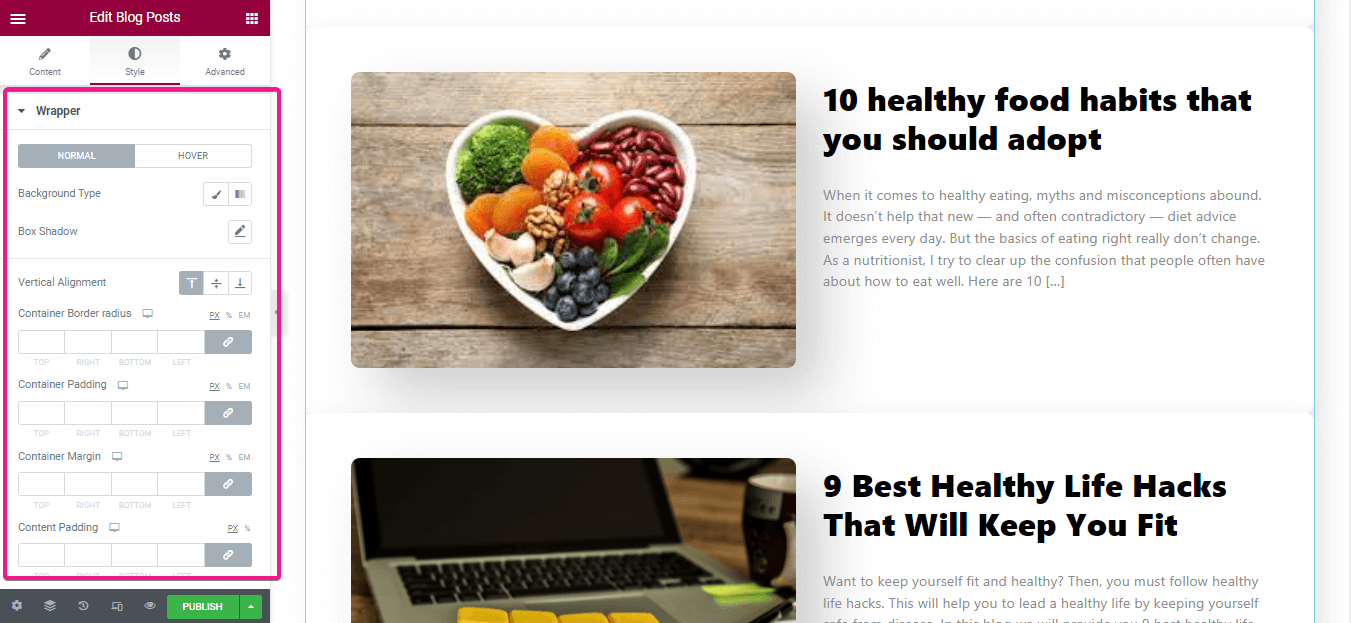
Ici, vous devez personnaliser le type de bordure, le rayon de bordure, la marge et le rembourrage avec le widget de messages récents de WordPress (Blog Posts by ElementsKit).
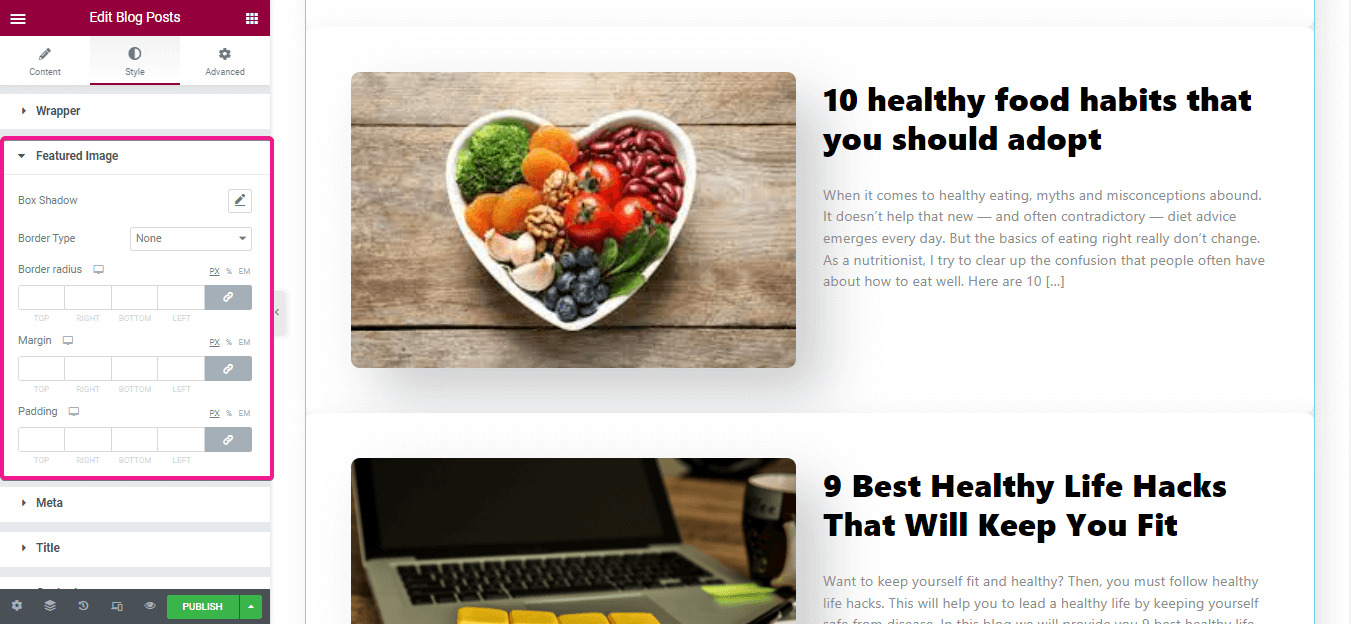
Maintenant, ajoutez du style à votre méta en changeant le-
- Typographie.
- Alignement.
- Marge du conteneur.
- Marge de l'article.
- Rembourrage d'article.
- Espacement des icônes.
- Taille de l'icône.
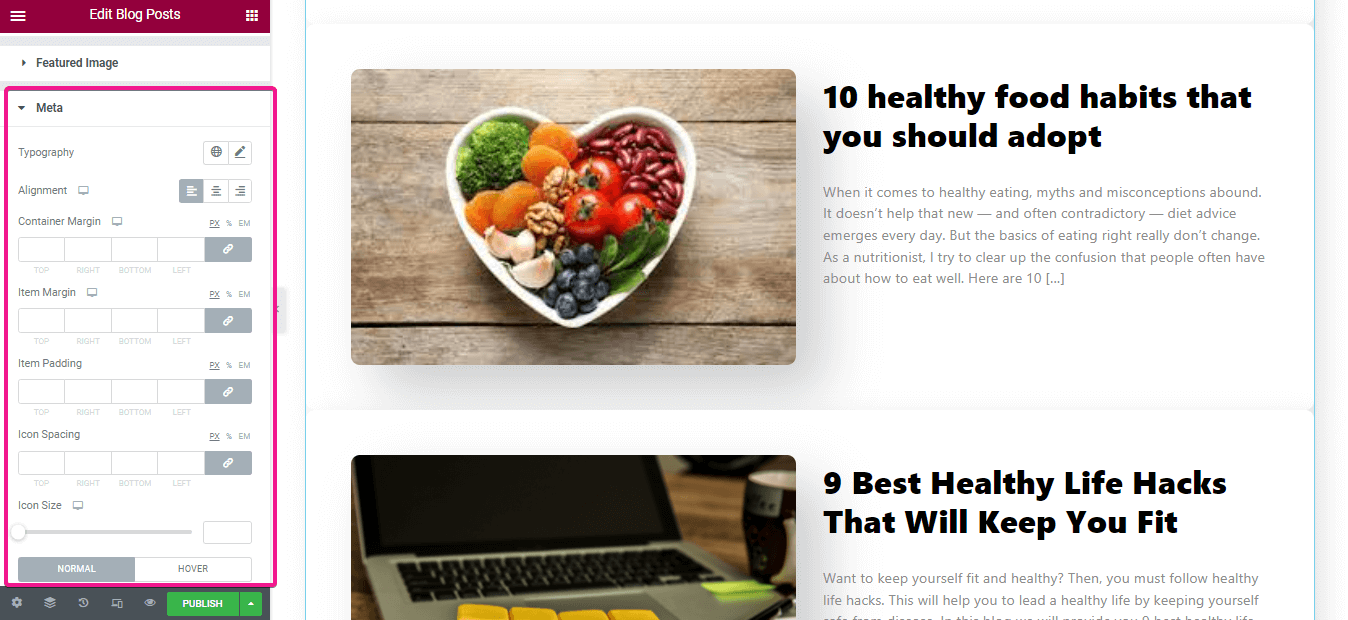
Après cela, changez le style de votre titre et méta comme les trois autres. Cliquez maintenant sur le bouton de publication pour le mettre en ligne.
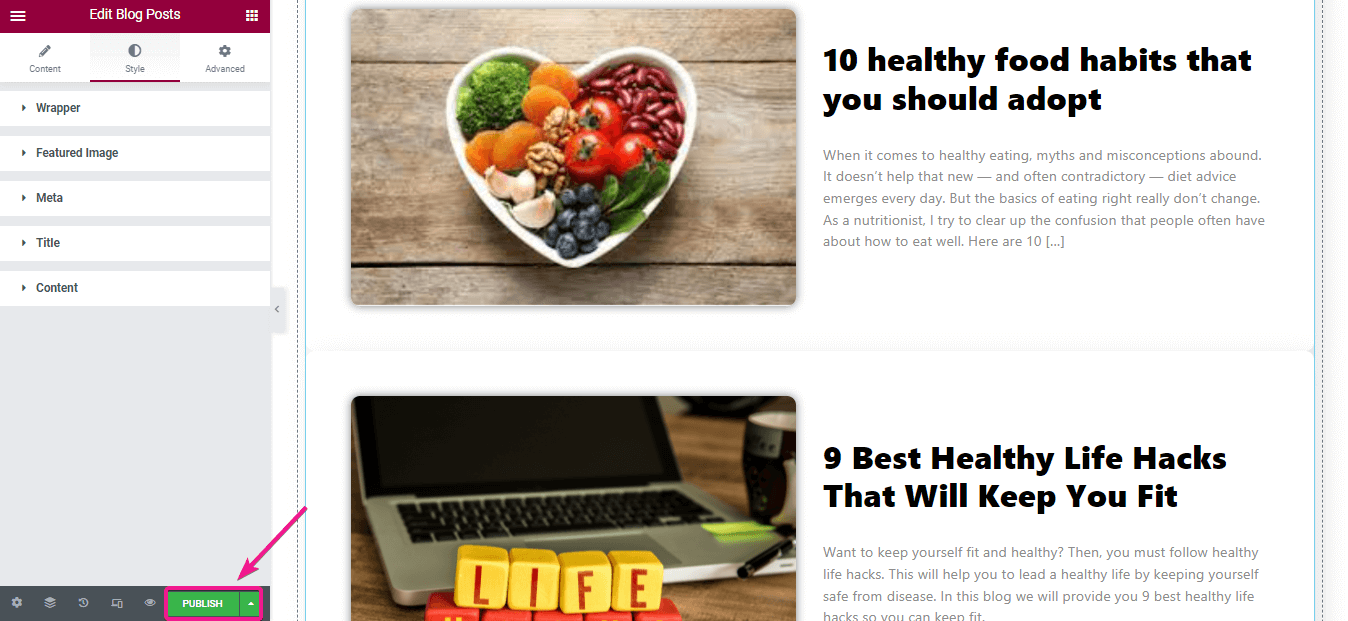
Voici l'aspect final de votre section de publications récentes avec les vignettes que vous avez créées avec le widget de publications récentes de WordPress :
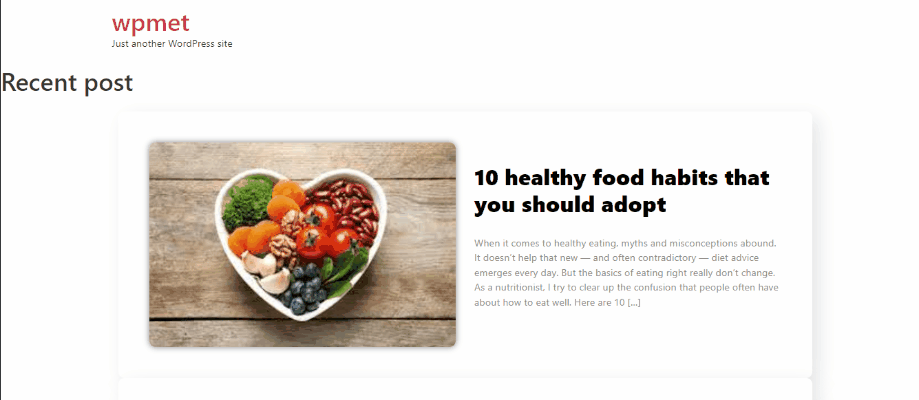
Bloc Gutenburg :
Désormais, la conception du contenu et des pages du site Web est devenue facile grâce aux blocs de Gutenberg. Ce bloc vous permettra d'ajouter une table des matières, des alertes préformatées, les derniers articles, etc. En conséquence, vous pouvez facilement personnaliser les pages et les publications avec ces blocs.
Maintenant, pour ajouter des publications récentes dans WordPress, accédez à votre tableau de bord et visitez la page ou la publication où vous souhaitez ajouter des publications récentes. Ensuite, cliquez sur le signe plus et recherchez les derniers blocs de publications dans la barre de recherche. Après avoir affiché le dernier bloc de messages WordPress, cliquez maintenant dessus.
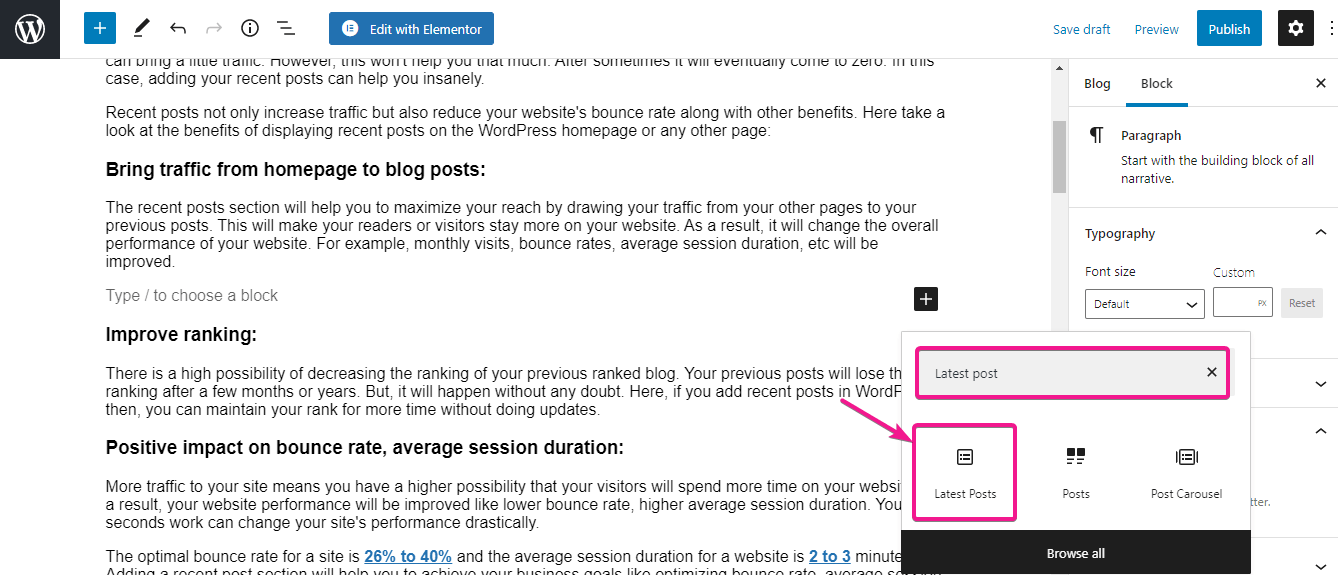
Après cela, vous devez personnaliser cette section. Ici, vous pouvez choisir comment vous souhaitez afficher vos derniers articles WordPress. Vous pouvez choisir l'alignement vertical ou l'alignement horizontal pour vos derniers messages.
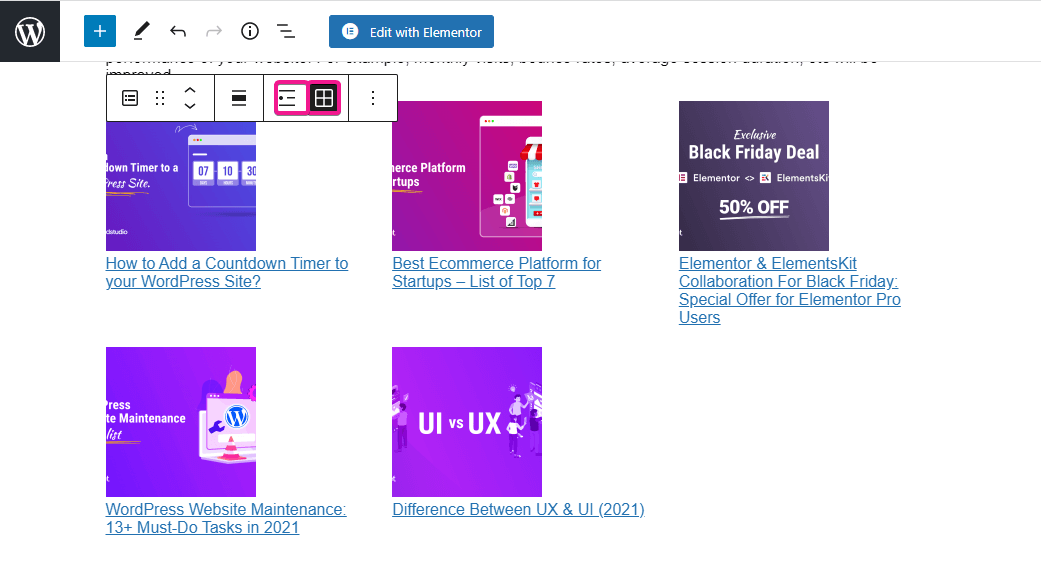
Ce bloc Gutenberg vous fournira d'autres options sur le côté droit, comme vous pouvez activer ou désactiver le contenu de la publication, le nom de l'auteur, la date de publication et l'option d'affichage de l'image en vedette.
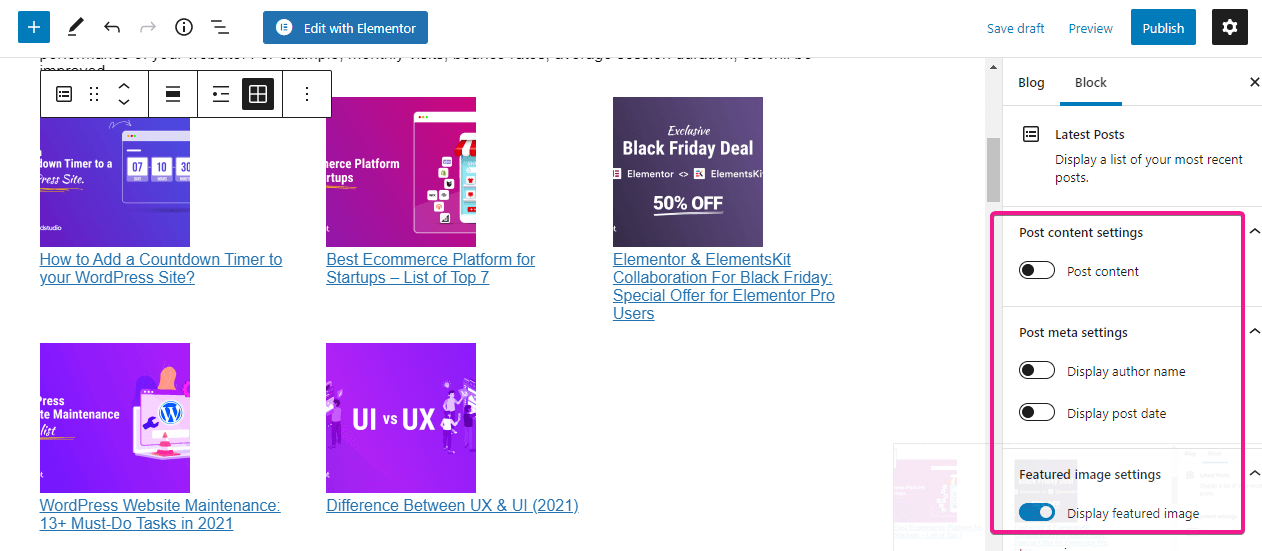
Après avoir fait toute la personnalisation, voici les perspectives de votre section de messages récents :
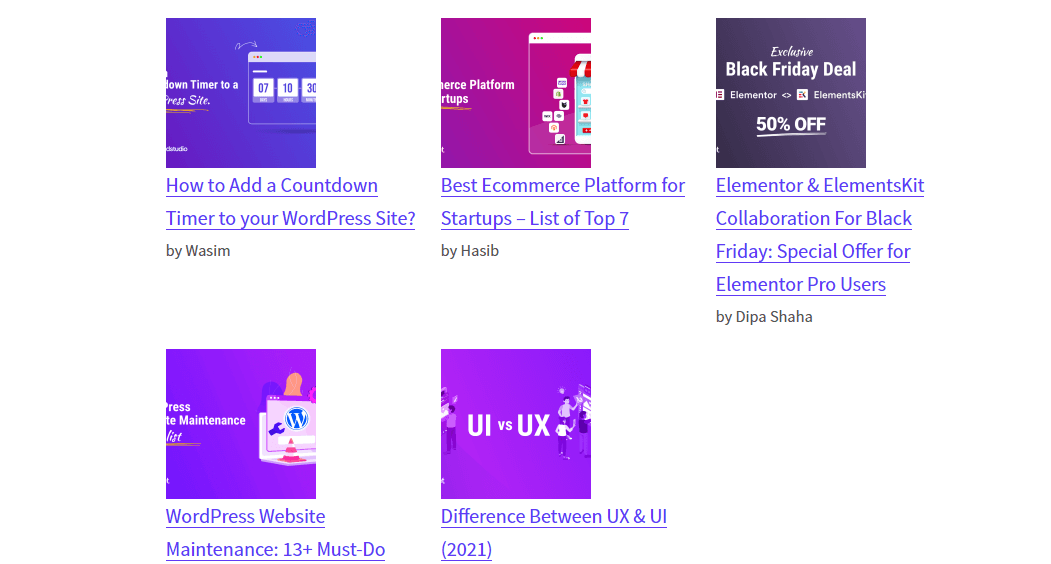
Ajout de shortcodes :
Dans WordPress, l'affichage des publications récentes est également possible en utilisant des shortcodes. Mais, vous devez utiliser un plugin pour cela. Il existe de nombreux plugins qui vous permettront d'ajouter des publications récentes via des codes abrégés, Display Posts est l'un de ces plugins. Son processus d'utilisation est simple, il vous suffit d'aller sur la page ou la publication souhaitée où vous souhaitez afficher vos publications récentes et d'ajouter le shortcode suivant :
[display-posts]Pour filtrer vos messages, vous pouvez utiliser le paramètre de catégorie. Cela vous permettra d'afficher les publications récentes en fonction de la catégorie de publication. Pour cela, utilisez le shortcode suivant :
[display-posts category="news"]Vous pouvez également contrôler le nombre de publications récentes et ce que vous souhaitez afficher pour ces publications. Voici le shortcode que vous devez utiliser pour afficher les 3 derniers articles de WordPress avec une vignette et un extrait :
[display-posts include_excerpt="true" image_size="thumbnail"]Utilisation du codage :
Maintenant, cette solution est pour les codeurs. WordPress est convivial pour les codeurs et les non-codeurs. Vous pouvez afficher les publications récentes dans WordPress directement en ajoutant des codes à vos fichiers de thème WordPress. Le fait le plus important, n'oubliez jamais de conserver une sauvegarde de votre site avant de toucher à vos fichiers de thème. Cela fait également partie de la maintenance du site Web . Après avoir conservé la sauvegarde, accédez à vos fichiers de thème et ajoutez le code suivant (affichera 5 messages récents, y compris le titre et l'extrait) où vous souhaitez ajouter des messages récents :
<ul> <?php // Define our WP Query Parameters $the_query = new WP_Query( 'posts_per_page=5' ); ?> <?php // Start our WP Query while ($the_query -> have_posts()) : $the_query -> the_post(); // Display the Post Title with Hyperlink ?> <li><a href="<?php the_permalink() ?>"><?php the_title(); ?></a></li> <li><?php // Display the Post Excerpt the_excerpt(__('(more…)')); ?></li> <?php // Repeat the process and reset once it hits the limit endwhile; wp_reset_postdata(); ?> </ul> Autres blogs de tutoriels WordPress :
Comment transférer WordPress vers un nouveau domaine ?
Comment ajouter une barre de recherche dans WordPress ?
Comment ajouter des rôles d'utilisateur personnalisés dans WordPress ?
Comment ajouter des compteurs sociaux dans WordPress ?
Dernières pensées:
Puisque vous savez comment afficher les articles récents dans WordPress, vous avez déjà compris que l'utilisation du widget d'articles de blog d'ElementsKit est le moyen le plus simple et le plus avancé d'afficher les articles récents. En outre, ce meilleur plugin de publications récentes WordPress vous donnera l'option de personnalisation complète pour afficher vos publications récentes. Gutenburg, les codes abrégés et le codage ne vous offrent pas ce type d'option de personnalisation avancée. De plus, vous pouvez utiliser ce widget de blog ElementsKit qui est entièrement gratuit.
Cependant, si vous êtes un utilisateur de l'éditeur Classic, vous devez utiliser des codes abrégés pour ajouter des publications récentes, sinon vous devez ajouter via le codage. Vous ne pouvez pas ajouter via Gutenberg. Heureusement, ElementsKit n'appliquera aucune condition. Seulement, vous devez être un utilisateur d' Elementor , c'est tout.
Vous avez trouvé celui qui vous convient, n'est-ce pas? Faites-nous savoir quel processus vous avez choisi pour ajouter des articles récents dans WordPress.

